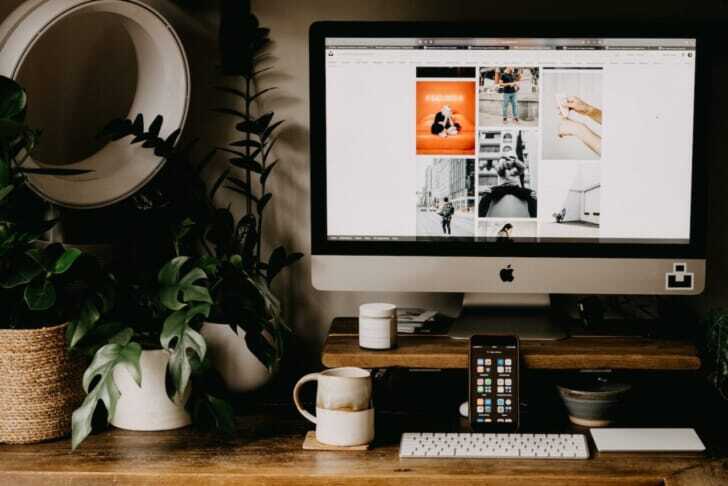WEB会議や動画配信におすすめのPCマイク8選 コンデンサーマイクやUSBマイクの設定確認も紹介
KEYWORD

※本ページにはプロモーションが含まれています
パソコンを使ってWEB会議で会話するときや、配信用の動画を録音するときに、音質が悪くて困っているという人も多いのではないでしょうか。
そんなときはPCマイクがおすすめです。
PCマイクをUSBやミニプラグでパソコンに接続すれば、ノイズの入りにくい高音質な音声で会話や録音ができます。
今回は、WEB会議や録音をスムーズに行える、おすすめのPCマイクを紹介します。
これからPCマイクを使い始める人は、ぜひ参考にしてください。
配信やWEB会議に欠かせないPCマイク
動画配信やWEB会議などで音声を伝えるとき、PCマイクがあると便利です。
ノイズが入りにくい高音質のものや音量調整ができるもの、接続や設定が簡単なものなど、PCマイクも多種多様。
それぞれのメリットを知って、使いやすいマイクを選ぶことが大切です。
また、PCマイクをパソコンに接続したときにマイクを認識しない場合もあるので、実際に使い始める前にテスト接続や設定の確認をしておくと安心です。
PCマイクの選び方
まずはPCマイクの選び方について解説します。
マイクの種類や接続方法などをチェックし、使うシーンにあったタイプを選びましょう。
高音質マイクはスタンド型がおすすめ
スタンド型は棒状のマイクに土台が付いていて、デスクの上などに置いて使用するタイプ。
高音質のものが多く、スカイプでの通話など会話目的で使う場合におすすめです。
マイクには、音を拾う範囲を示す指向性という指標があり、特定の方向の音を拾う単一指向性と、全ての方向からの音を拾う全指向性があります。
スタンド型マイクで自分の声だけを拾いたいときは単一指向性、会議などで全体の声や音を拾いたいときは全指向性が適しています。
場所を取らないクリップ型
クリップ型のマイクはピンマイクとも呼ばれ、衣服などに取り付けられる小型のマイクです。
こちらは一人で使用するタイプで、作業をしたり移動したりしながらでも音声を拾えるのがメリット。
ゲーム実況などで長時間使用する場合にもおすすめです。
また、会議で席から離れて会話するときにも便利。
こちらも単一指向性と全指向性があるので、シーンにあわせて選ぶことが大切です。
WEB会議におすすめフラット型
フラット型のマイクは卓上に置いて使用する円盤のような形状のマイク。
デスクに反射する音を拾いにくく、ノイズが少ないメリットがあります。
また、平らでコンパクトなものが多いので、携帯性にも優れています。
フラット型マイクは全指向性タイプのものがほとんどなので、会議などでたくさんの人の声を拾いたいときにおすすめです。
ノイズを抑えたいならUSB接続
PCマイクの接続方法は主に2種類あります。
ミニプラグはイヤホンにも使われている端子で、スマホやタブレットなどにも接続できる汎用性の高さが魅力。
しかし、ノイズが入りやすいデメリットもあります。
もう1つの接続方法であるUSBプラグは、パソコンのUSBポートに接続するタイプで、ノイズが入りにくいのがメリット。
配信やWEB会議の音声を高音質で届けたいなら、USB接続がおすすめです。
音量調節などができる多機能マイクもおすすめ
PCマイクには便利な機能を備えたものも多くあります。
音量調整機能が搭載されていると、マイク本体やコードの部分で音量調整ができて便利です。
また、パソコンとの相性によっては声や音を認識しない場合がありますが、音量調整機能があればマイク側でもその調整が可能。
そのほかミュート機能があれば、家族や会社の人に話しかけられたときだけ音を切れるので便利です。
接続、設定も簡単なPCマイクおすすめ8選
ここからは、接続や設定が簡単なPCマイクのおすすめを紹介します。
また、マイクを認識しない場合の接続テストの方法も最後に紹介するので、あわせてチェックしてみてください。
サンワサプライ (SANWA SUPPLY) USBマイクロホン 電源スイッチ付き MM-MCUSB25
パソコン周辺機器の製造や販売を手掛けるサンワサプライのスタンド型USBマイク。
USB接続なのでノイズが入りにくく、本体はフレキシブルアームでマイクを自分の口の近くに調整できます。
また、単一指向性マイクのため、周囲のノイズ混入も抑えてくれるのがメリット。
電源ボタンが備わっているので、使用の度に抜き差しする必要がなく便利です。
- 外径寸法 幅8.4cm 奥行12cm 高さ33cm
- マイク型 スタンド
- プラグ形状 USB
楽天市場で見る
amazonで見る4,435円
Yahoo!ショッピングで見る
ファイファイン (FIFINE) USBコンデンサーマイク K669B
このスタンド型USBマイクは、ライブ配信などにもおすすめの高音質タイプ。
マイクスタンドも耐久性と重量感があり、安定性も抜群です。
USBに接続するだけですぐに認識するので、接続設定が楽なところも嬉しいポイント。
機械が苦手な人でも安心です。
ダイヤル式の音量調整機能搭載で、最小にするとミュートにできるなどスマートに操作できます。
- 外径寸法 幅6.3cm 奥行5cm
- マイク型 スタンド
- プラグ形状 USB
楽天市場で見る
amazonで見る
Yahoo!ショッピングで見る
オーディオテクニカ (audio technica) USBマイクロホン AT2020USB+
ヘッドホンやスピーカーなどの音響機器を手掛けるメーカーのオーディオテクニカ。
このオーディオテクニカ製USBマイクは、ライブ配信やゲーム実況、声や楽器のレコーディングなどに幅広く使える高音質タイプです。
難しい設定も必要なく、USBに接続すればすぐに使えます。
単一指向性なので周りのノイズを拾いにくく、見た目もスマートなのが魅力。
自立させるための三脚が付属しているのもおすすめポイントです。
- 外径寸法 幅5.2cm 高さ16.2cm
- マイク型 スタンド
- プラグ形状 USB
楽天市場で見る
amazonで見る45,964円
Yahoo!ショッピングで見る
アリア (ARIA) ダイナミック マイク AMC-1000
アリアは名古屋の楽器商社である荒井貿易が手掛けるギターブランド。
ミニプラグ接続の単一指向性タイプで、ライブなどのステージをはじめ、会議やスピーチなどでも使われることの多いダイナミック型マイクです。
ケーブルが約550cmと長いので、広い部屋でのWEB会議をする場合にも向いています。
マイク用のポーチが付いているので持ち運びも安心です。
- 外径寸法 ケーブルの長さ 548.64cm
- プラグ形状 ミニプラグ
楽天市場で見る
amazonで見る850円
Yahoo!ショッピングで見る
プレジュール (Plaisiureux) コンデンサーマイク 高音質
周囲のノイズをカットし、高音質な録音ができるコンデンサー型のマイク。
ミニプラグ接続のタイプで、付属のステレオプラグを使ってパソコンやスマホに接続するスタイルです。
ドライバのインストールや設定が不要で、接続するだけですぐに使えるのもポイント。
ポップフィルターにより、マイクに拭きかかる息やノイズを防止してくれます。
Skypeや動画配信をはじめ、楽器の録音など、さまざまな用途におすすめのマイクです。
- 外径寸法
- マイク本体 幅3.8cm 奥行14cm
- ケーブルの長さ 180cm
- プラグ形状 ミニプラグ
ファイファイン (FIFINE) USB ピンマイク K053
手がふさがらずに話すことができるクリップ型のUSBマイク。
感度が高い全指向性のピンマイクで、マイクで拾いたい音と雑音を切り離し、ノイズを軽減し高音質で録音できます。
USBをパソコンに接続したら簡単な設定だけですぐに使え、コンパクトなのでWEB会議や移動中の通話、動画配信などさまざまなシーンで役立ちます。
専用の収納ポーチが付属しているので持ち運びもスマートです。
- 外径寸法 コードの長さ 200cm
- マイク型 クリップ
- プラグ形状 USB
eMeet Bluetoothスピーカー USB eMeetM2+
スピーカーとしても使えるフラット型のBluetoothマイク。
全指向性で10m離れた距離からでも音声を拾えるので、大きなテーブルを使った会議のシーンにもおすすめです。
パソコンに接続すれば設定を自動的に行ってくれるので機械が苦手な人でも安心。
BluetoothのほかUSBやAUXでの接続も可能で、USBマイクとして使えるのも特徴。
音量調整や音源切り替え、マイクシュートボタンなどを搭載し、手元で楽に操作できるのもメリットです。
- 外径寸法 幅12.5cm 高さ3.5cm
- マイク型 フラット
- プラグ形状 USB(Bluetooth接続可能)
サンワサプライ (SANWA SUPPLY) WEB会議小型スピーカーフォン MM-MC28
このサンワサプライのUSBマイクは、半径5mの音声を拾う全指向性のフラット型タイプ。
WEB会議向けに作られた製品で、スピーカー機能もあるためプレゼンのときにも便利です。
デジタル信号処理とエコーキャンセリング機能により、ノイズが少なく高音質で録音することが可能。
音量調整ボタンやミュートボタンなど便利な機能も備わっています。
- 外径寸法
- 幅11cm 奥行11cm 高さ6.3cm
- ケーブルの長さ 150cm
- マイク型 フラット
- プラグ形状 USB
楽天市場で見る
amazonで見る18,800円
Yahoo!ショッピングで見る
購入後、マイクの接続テスト方法
本番で音声を認識しないことがないように、購入後は接続テストや設定の確認をしておきましょう。
Windows10での場合の設定の方法を紹介します。
タスクバーにある音量アイコンを右クリックし、「サウンドの設定を開く」を選択。
マイクに向かって話しかけ、音声が認識されると「マイクのテスト」のところのバーが動きます。
もしここで認識しない場合は、「デバイスのプロパティ」を選択し、ボリュームを最大の100まで上げます。
「追加のデバイスのプロパティ」を選択して、レベルタブでマイクブーストを最大まで上げると、マイクが認識しない問題も解決できるはずです。
ただし、ノイズが入りやすくなっているので、微調整を行って認識する範囲で使用しましょう。
まとめ
いかがでしたか。
WEB会議や動画配信などに便利なPCマイクのおすすめを紹介しました。
ノイズが入りにくい高音質のUSBマイクをはじめ、スタンド型やクリップ型などPCマイクにも種類はさまざま。
どんなシーンで使うのかを考えて選びましょう。
また、会議や配信本番でマイクが認識しないことがないように、事前に接続テストを行い設定を確認することも大切です。